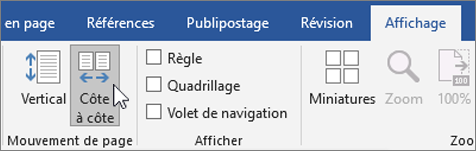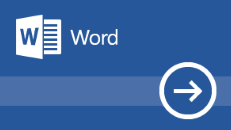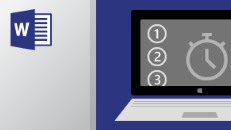Word 2019 offre de nouvelles façons d’utiliser des documents, telles que les fonctionnalités améliorées du stylo numérique, la navigation dans les pages sous forme de livre, les outils d’apprentissage et la traduction. Voici quelques points forts des nouveautés depuis Word 2016.
Afficher les modifications des autres en temps réel
Lorsqu’une autre personne travaille avec vous sur un document, vous verrez sa présence et les modifications qu’elle apporte.
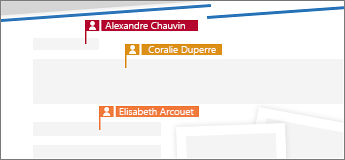
Des outils pour une lecture plus facile, une écriture plus naturelle
Que vous soyez en train de lire et écrire dans une langue que vous connaissez peu ou que vous vouliez simplement rendre la lecture plus facile, Word 2019 peut améliorer votre capacité à communiquer et à assimiler des informations.
Si vous utilisez un appareil avec stylet, profitez des améliorations apportées au dessin et l’écriture manuscrite. Et si les mathématiques sont votre élément, sachez que Word prend désormais en charge la syntaxe LaTeX.
Franchissez la barrière de la langue
Traduisez des mots, des expressions ou des phrases vers une autre langue à l’aide de Microsoft Translator. Pour ce faire, utilisez l’onglet Révision du ruban.
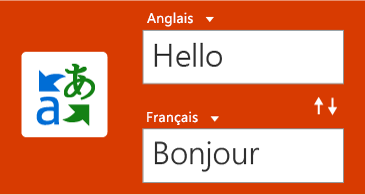
Améliorer l'expérience de lecture
Soulagez vos yeux. Ajustez l’espacement du texte, la largeur des colonnes et la couleur des pages. Ou laissez Word lire vos documents à haute voix, en mettant le texte lu en surbrillance.
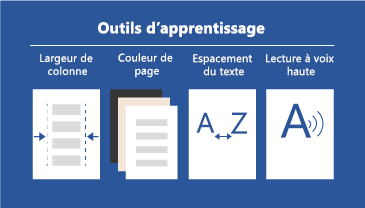
Dessiner et écrire avec un stylo numérique
Un ensemble personnalisable et portable de stylos (et crayons !) vous permet d’écrire dans votre document de façon naturelle. Mettre en évidence un élément important, dessiner, convertir une entrée manuscrite en forme ou effectuer des opérations mathématiques.
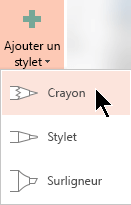
Utiliser la syntaxe LaTeX dans les équations
Word prend désormais en charge la syntaxe mathématique LaTeX pour créer et modifier des équations mathématiques. Écrivez des équations en sélectionnant le format LaTeX dans l’onglet Équations.
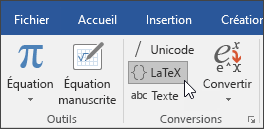
Ajouter un impact visuel
Avec une bibliothèque d’icônes et une large sélection d’images 3D parmi lesquelles choisir, il n'y a jamais eu autant de méthodes pour ajouter un intérêt visuel à vos documents.
Ajouter des icônes et SVGs
Ajouter des icônes ou autres graphiques vectoriels évolutifs (SVG) à vos documents. Modifiez leur couleur, appliquez des effets et modifiez-les selon vos besoins.
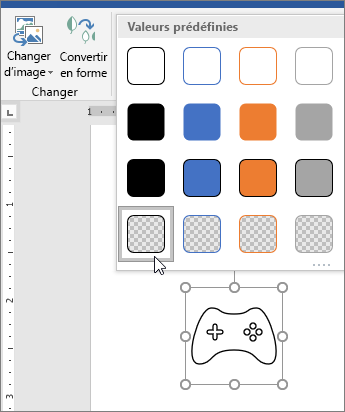
Obtenir tous les angles avec des images 3D
Insérer facilement un modèle 3D, puis le faire pivoter à 360 degrés. Vos lecteurs pourront également le faire pivoter.
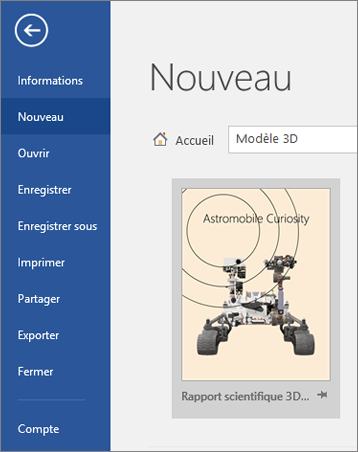
Améliorations apportées à l’accessibilité
Assurez-vous que vos documents sont accessibles à toutes les personnes et améliorer votre productivité grâce à ces outils.
Résoudre les problèmes d’accessibilité en un seul clic
Le vérificateur d’accessibilité est plus performant que jamais avec une prise en charge mise à jour des normes internationales et des recommandations pratiques pour rendre vos documents plus accessibles aux personnes présentant un handicap. Mettez en œuvre les recommandations directement à partir du volet avec un correctif en un seul clic.
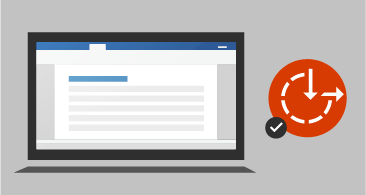
Signaler l’audio
Les effets sonores peuvent améliorer votre productivité dans Microsoft Office en vous fournissant des indications sonores. Activez les indications sonores pour vous guider tandis que vous travaillez. Vous pouvez y accéder dans Options > Options d’ergonomie. Aucun complément n’est requis.
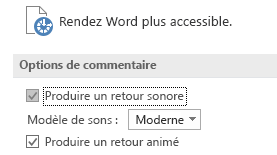
Les documents sont plus faciles à trouver et à parcourir
Word 2019 offre un moyen de lire des documents comme un livre et les documents que vous avez reçus sous forme de pièces jointes sont plus faciles à retrouver .
Consulter une page à la fois, côte à côte
Au lieu de faire défiler les pages en permanence, feuilletez les pages comme dans un livre avec l’affichage côte à côte. Sur un écran tactile, utilisez un doigt pour parcourir le document. Aucun écran tactile ? La barre de défilement horizontal, ou la roulette de votre souris, vous permet une navigation comme dans un livre.